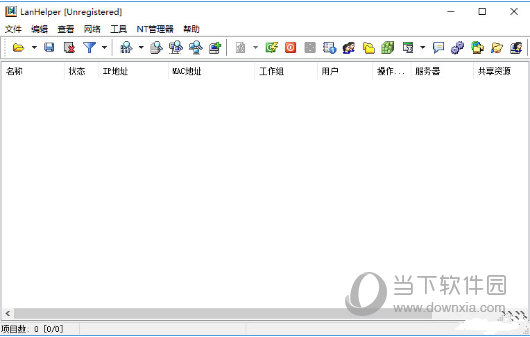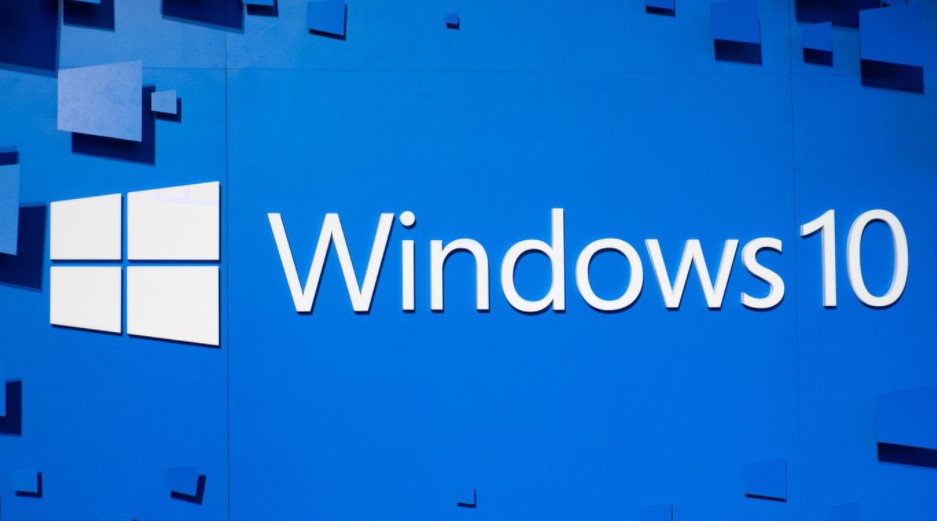Win10蓝牙图标不见了怎么办?Win10蓝牙图标不见了的解决方法下载
Win10系统可以说是最常用的系统之一,在使用Win10系统的过程中总会遇到一些的问题,例如有的小伙伴就碰到了蓝牙图标不见的情况,那么碰到这种情况应该怎么办呢?下面就和知识兔小编一起来看看有什么解决方法吧。
Win10蓝牙图标不见了的解决方法
方法一
1、设备管理器,usb,有一个感叹号usb,先禁用,然后知识兔在启动,开关就会重新出现。
2、进BIOS去关WLA(disable)保存重启,然后知识兔在回去开WLA(enable),重启,开关出现。
方法二
1、设置-更新和安全-恢复-立即重新启动-疑问解答-高级选项-UEFI固件设置-重启。
2、先回车向下选disable,然后知识兔保存退出重启(save and Exit,看下方提示如FN+F10),蓝牙开关就出现了,再重复一遍,开回WLA(enable)。
方法三
1、更新蓝牙的驱动,然后知识兔安装完成后重启。若还是找不到蓝牙开关选项。
2、首先按下键盘上的【Win】+【R】打开运行窗口输入【services.msc】并打开。
3、进入到服务界面后,我们向下查找,找到【蓝牙支持服务】。
4、知识兔双击打开【蓝牙支持服务】,服务状态为已停止,点击【启动】就行了。
5、正在启动中,启动完成就行了。
下载仅供下载体验和测试学习,不得商用和正当使用。
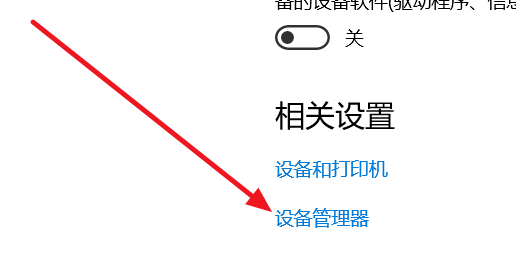
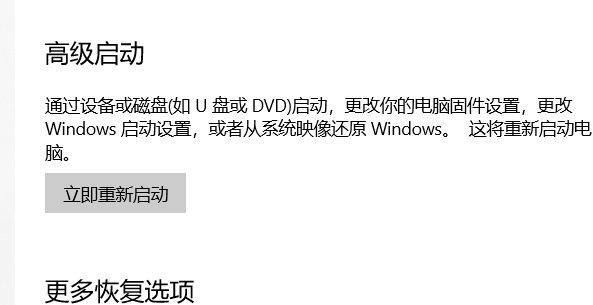
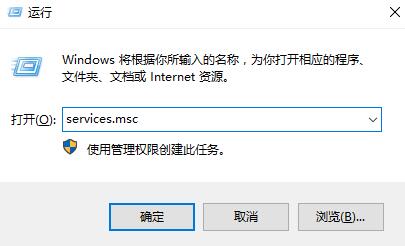
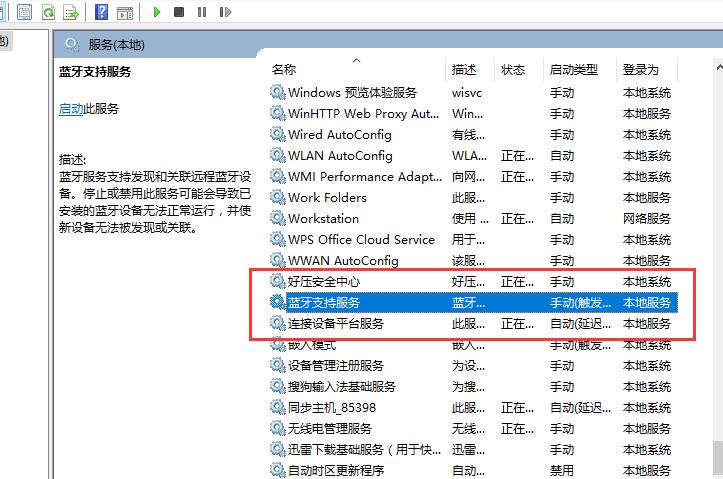
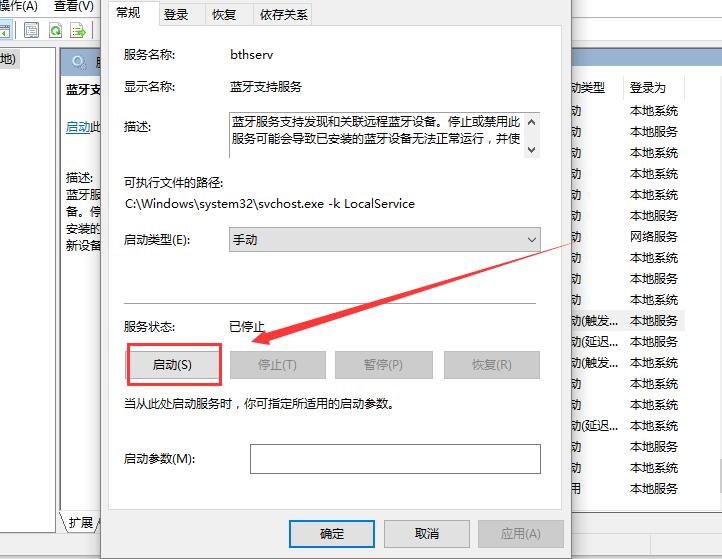

![PICS3D 2020破解版[免加密]_Crosslight PICS3D 2020(含破解补丁)](/d/p156/2-220420222641552.jpg)